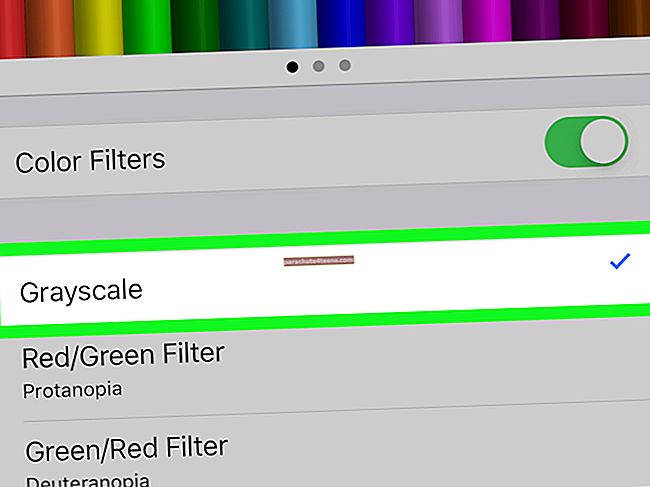Kai „iPhone“ vis iš naujo paleidžiamas iš naujo, atrodo, kad visa „iOS“ patirtis įstringa įkrovos cikle. Buvęs ten, padaręs tai, jaučiu kančią, kurią dabar gali patirti. Pakanka atsitiktinės įkrovos ciklo, atėjo laikas ieškoti pataisymų, kad būtų galima kontroliuoti netikėtą „iPhone“ perkrovimą.
Kodėl mano „iPhone“ iš naujo paleidžia save?
Iš to, ką patyriau, atsitiktinai perkraunant „iPhone“ dažnai yra programinės įrangos klaida. Bet tai nereiškia, kad kiti kaltininkai, pvz., Probleminės programos, nemalonūs lašai ar netvarkinga saugykla, yra mažiau atsakingi už chaosą. Ne tik tai, kad trečiųjų šalių sertifikatai, įdiegti apgaulingais „iOS“ įrenginiais ir sugedusiais įkrovikliais, dėl kurių „iPhone“ dažnai pats iš naujo paleidžiamas įkrovimo metu, taip pat yra įprasti įtariamieji.
Ką daryti, jei „iPhone“ iš naujo paleidžiamas?
Dabar, kai žinote, kas gali būti šio klausimo priežastis, spėju, kad jau pradėjote klausinėti: ką daryti, jei „iPhone“ vėl ir vėl paleidžiamas iš naujo? Na, nežiūrėkite toliau į šiuos sprendimus, nes juos visiškai aprėpėte.
- Priverskite iš naujo paleisti „iPhone“
- Atnaujinkite „iPhone“ programinę įrangą
- Išimkite SIM kortelę ir vėl įdėkite
- Nustatykite, ar programa priverčia jūsų „iPhone“ paleisti iš naujo
- Ištrinkite visas pasenusias programas
- Atnaujinti visas programas
- Išvalykite „iPhone“
- Atstatyti visus nustatymus
- Patikrinkite, ar nėra techninės įrangos problemos
- Atkurkite „iPhone“ kaip naują
1. Priverskite iš naujo paleisti „iPhone“
Kartą atsitiktinis gedimas linkęs įsilieti ir pradėti kelti problemų. Kai tai atsitiks, sunkus atstatymas dažniausiai ateina į pagalbą. Taigi, jei jūsų „iPhone“ iš naujo paleidžia kilpą, pirmas dalykas, kurį turėtumėte padaryti, kad atsikratytumėte problemos, yra paleisti jėgą iš naujo.
2. Atnaujinkite „iPhone“ programinę įrangą
Ar „iPhone“ po „iOS“ atnaujinimo pradėjo pakartotinai paleisti iš naujo? Jei taip, šią problemą labai gali sukelti programinės įrangos klaida. Tinkamas trikčių šalinimo būdas yra atnaujinti programinę įrangą.
Atviras Nustatymai → Generolas → Programinės įrangos atnaujinimas. Dabar atsisiųskite ir įdiekite programinės įrangos naujinimą atlikdami įprastą procesą.

3. Išimkite SIM kortelę ir vėl įdėkite
Nors nedaugelis iš jūsų gali patikėti, „iPhone“ yra linkę įstrigti iš naujo paleidus kilpą, jei kyla problemų dėl įrenginio ryšio su belaidžiu operatoriumi. Laimei, vienas iš paprasčiausių ir patikimiausių būdų išspręsti šią ryšio problemą yra tik pašalinus SIM kortelę ir vėl ją įdėjus.
Pirmiausia išjunkite „iPhone“. Po to naudokite išstūmimo įrankį, kuris pateikiamas dėžutėje esančiame „iPhone“, kad iššoktų SIM dėklas, tada išimkite SIM kortelę. Po to palaukite šiek tiek laiko ir vėl įdėkite SIM.
4. Nustatykite, ar programa priverčia jūsų „iPhone“ paleisti iš naujo
Jei problema išlieka net atnaujinus programinę įrangą, raskite problemines programas ir jas pašalinkite. Taigi, kaip išsiaiškinti, kurios programos slepia šią problemą?
Na, „iOS“ yra funkcija, vadinama „Analytics“, kuri efektyviai veikia diagnozuojant problemas. Atlikęs išsamų bandymą, jis iškasa problemines vietas, todėl jums šiek tiek lengviau sužinoti kaltininkus.
Eiti į Nustatymai → Privatumas → „Analytics“ ir patobulinimai → „Analytics“ duomenys.

Dabar slinkite per visą sąrašą ir suraskite programas, kurios galėjo būti pakartotinai nurodytos. Atradę tas programas, galite jas pašalinti iš savo įrenginio.

Ištrinkite visas pasenusias programas
Pasenusios programos dažniausiai kelia daug problemų. Jie gali ne tik netikėtai sugesti jūsų „iPhone“, bet ir paveikti bendrą įrenginio veikimą. Taigi, jei jūsų įrenginyje yra keletas programų, kurios ilgą laiką negavo naujinių, būtinai jas ištrinkite.
„IOS 13“ ar naujesnėse versijose
„IOS“ yra keli būdai, kaip ištrinti programą. Vienas iš paprasčiausių būdų yra paliesti ir palaikyti programą, tada pasirodžiusiame iššokančiame lauke bakstelėkite parinktį Ištrinti programą. Po to dar kartą bakstelėkite Ištrinti, kad patvirtintumėte veiksmą.

„IOS 12“ ar ankstesnėje versijoje
Tiesiog palieskite ir palaikykite programą, tada paspauskite mygtuką „X“. Tada paspauskite mygtuką Ištrinti iššokančiajame meniu, kad baigtumėte.
5. Atnaujinkite visas programas
Dauguma programų dažnai gauna našumo patobulinimų ir klaidų taisymų. Geriausias būdas atnaujinti visas programas yra pasinaudoti „Automatinių naujinimų“ funkcijos pranašumais (Nustatymai → „iTunes“ ir „App Store“ → Programų naujinimai).

Taip pat galite atnaujinti programas rankiniu būdu, kai tik norite. Norėdami tai padaryti, eikite į „App Store“ → „Jūsų profilis“ → „Atnaujinti viską“, kad vienu metu atnaujintumėte visas „iPhone“ įdiegtas programas.

6. Išvalykite „iPhone“
Jei „iPhone“ vis tiek iš naujo paleidžia „Apple“ logotipą, viso įrenginio išvalymas gali padėti išspręsti problemą. Sugadinti failai ar netvarkinga saugykla gali būti šio klausimo esmė. Tačiau prieš eidami į maratono valymą, nepamirškite sukurti visų svarbių failų atsarginių kopijų.
Kad galėtume lengviau susekti visus saugojimo failus ir lengvai juos ištrinti, mes sukūrėme išsamų vadovą. Taigi, šokite į jį, kad atsargiai pašalintumėte nereikalingus failus.
Tik tuo atveju, jei nenaudingų failų pašalinimas rankiniu būdu jums atrodo nuobodus reikalas, patikrinkite šias „iPhone“ saugyklos valymo programas.
Paraštės užrašas:
- Nors negaliu pasakyti 100% užtikrintumo, RAM išvalymas gali padėti kontroliuoti šią problemą
- Be to, aš taip pat rekomenduočiau ištrinti bet kokius trečiųjų šalių sertifikatus, kuriuos galbūt įdiegėte savo įrenginyje. Eikite į Nustatymų programą → Bendra → Profilio ir įrenginių valdymas ir ištrinkite sertifikatus
7. Atstatykite visus nustatymus
Dabar mes sunaikinsime visus esamus nustatymus ir nustatysime įrenginio numatytąją būseną. Taip, šis sprendimas skamba radikaliai, tačiau jis dažnai pasirodo esąs naudingas atsikratant bendrų problemų. Tikėkimės, kad tai sugebės išspręsti problemą.
Eikite į Nustatymai programą „iPhone“ → Generolas → Atstatyti → Atstatyti visus nustatymus.
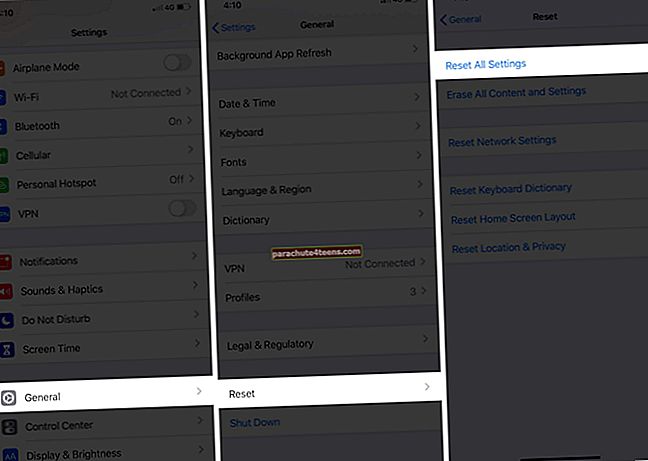
8. Patikrinkite, ar nėra techninės įrangos problemos
Pakartotiniai lašai taip pat sukelia „iPhone“ įstrigimą įkrovos kilpoje. Jei jūsų prietaisas neseniai buvo nemaloniai sumažėjęs, gali kilti aparatinės įrangos problemų.
Be to, dėl šios problemos gali atsirasti ir susidėvėjusi baterija. Jei paaiškėja, kad tai yra kaltininkas, galite atsikratyti problemos, tik pakeisdami sugedusią / susidėvėjusią bateriją.
Jei įkraunant „iPhone“ iš naujo paleidžiamas, įsitikinkite, kad „Lightning“ prievadas yra švarus. Kišenės pūkai, purvas ir šiukšlės laikui bėgant galėjo kauptis ir galbūt trukdė išmaniajam telefonui įkrauti. Taigi, išvalykite įkrovimo prievade įstrigusį pūką ir šiukšles ir pabandykite įkrauti įrenginį. Jei problema nesibaigia, pabandykite įkrauti įrenginį kitu kabeliu.
Nors trečiųjų šalių paslaugos kainuoja daug mažiau, „Apple“ palaikymas yra patikimesnis. Taigi, jei nenorite išleisti kelių papildomų dolerių patikimo sprendimo naudai, kreipkitės pagalbos į „Apple“.
9. Atkurkite „iPhone“ kaip naują
„IPhone“ atkūrimas kaip naujas yra tai, ką dažnai taupau paskutiniam, nes jis yra žinomas kaip kraštutinė priemonė, kiek tai susiję su programinės įrangos problemomis. Kadangi jis turi labai gerą atkaklių problemų, tokių kaip „Wi-Fi“ ir „Bluetooth“, išsprendimą, tikiuosi, kad pavyks išspręsti ir šią problemą.
Tačiau prieš atlikdami šiuos veiksmus nepamirškite sukurti visų duomenų atsarginės kopijos, nes tai sunaikins viską, iš ko susideda jūsų įrenginys. Taigi, atlikite tai be jokios nesėkmės.
- Prijunkite „iPhone“ į savo kompiuterį ir paleiskite „iTunes / Finder“ („MacOS Catalina“)
- Dabar suraskite „iPhone“. Po to spustelėkite Atkurti iPhone ir patvirtinti.
- Kai jis bus atkurtas, nustatykite prietaisą kaip įprasta. Nustatydami įrenginį, atkurkite įrenginį iš ankstesnės „iCloud“ / „iTunes“ / „Finder“ atsarginės kopijos
Dabar patikrinkite, ar problema dingo. Jei taip yra, jums gera eiti! Bet jei jis vis dar yra, pabandykite atkurti „iPhone“ atkūrimo režimu. Norėdami išspręsti veiksmus, pereikite prie šio išsamaus vadovo.
Apvyniojama ...
Kol yra programinės įrangos problema, „iPhone“ grįš į normalią būseną po programinės įrangos atnaujinimo ir švaraus atkūrimo. Kilus aparatinės įrangos problemai, susisiekimas su „Apple“ palaikymo tarnyba visada yra teisingas būdas rasti patikimą sprendimą. Žinoma, „Apple“ ima daug daugiau nei trečiųjų šalių paslaugos, tačiau kalbant apie patikimumą, pirmosios šalies sprendimas visada turi viršenybę.
Daugiau gelbėjimo trikčių šalinimo vadovų:
- Kaip pataisyti įstrigusį „iPhone“ „Apple“ logotipo leidime
- „Cellular“ neveikia „Apple Watch“: 11 patarimų, kaip išspręsti problemą
- Kaip pataisyti „iPhone“ yra išjungtas Prisijunkite prie „iTunes“ problemos
- Patarimai, kaip išspręsti „iPhone“ mikrofono neveikimą
Ar jums pavyko ištaisyti „iPhone“, kuris pats iš naujo paleidžiamas? Jei taip, pameskite savo mintis komentaruose.